如何使用淘宝助理批量打印快递单
淘宝助理使用详细
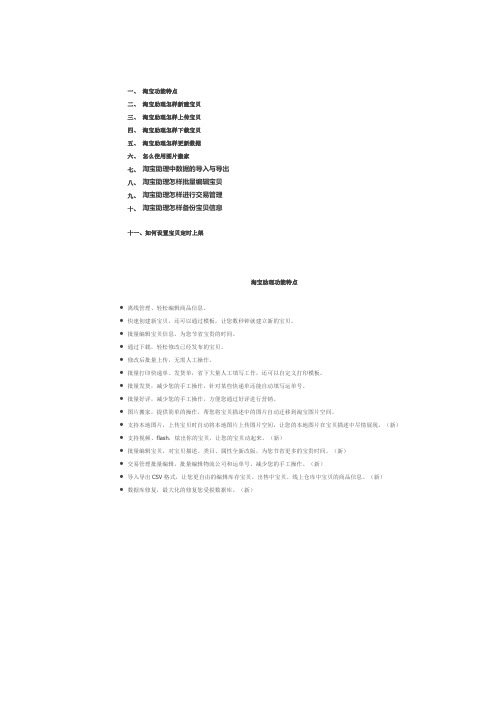
一、淘宝功能特点二、淘宝助理怎样新建宝贝三、淘宝助理怎样上传宝贝四、淘宝助理怎样下载宝贝五、淘宝助理怎样更新数据六、怎么使用图片搬家七、淘宝助理中数据的导入与导出八、淘宝助理怎样批量编辑宝贝九、淘宝助理怎样进行交易管理十、淘宝助理怎样备份宝贝信息十一、如何设置宝贝定时上架淘宝助理功能特点∙离线管理、轻松编辑商品信息。
∙快速创建新宝贝,还可以通过模板,让您数秒钟就建立新的宝贝。
∙批量编辑宝贝信息,为您节省宝贵的时间。
∙通过下载,轻松修改已经发布的宝贝。
∙修改后批量上传,无需人工操作。
∙批量打印快递单、发货单,省下大量人工填写工作,还可以自定义打印模板。
∙批量发货,减少您的手工操作,针对某些快递单还能自动填写运单号。
∙批量好评,减少您的手工操作,方便您通过好评进行营销。
∙图片搬家,提供简单的操作,帮您将宝贝描述中的图片自动迁移到淘宝图片空间。
∙支持本地图片,上传宝贝时自动将本地图片上传图片空间,让您的本地图片在宝贝描述中尽情展现。
(新)∙支持视频、flash,炫出你的宝贝,让您的宝贝动起来。
(新)∙批量编辑宝贝,对宝贝描述、类目、属性全新改版,为您节省更多的宝贵时间。
(新)∙交易管理批量编辑,批量编辑物流公司和运单号,减少您的手工操作。
(新)∙导入导出CSV格式,让您更自由的编辑库存宝贝、出售中宝贝、线上仓库中宝贝的商品信息。
(新)∙数据库修复,最大化的修复您受损数据库。
(新)淘宝助理怎样新建宝贝如果在新建宝贝之前,选择的不是“宝贝模板”栏目的话,每一次添加新的宝贝,都要一个一个填写编辑页面上的每一个选项,很多朋友的宝贝都是同一种类型的,有很多选项是一样的,所以重复填写都是浪费时间。
点击“新建宝贝”后,会出现“空白模板”,点一下,就弹出了编辑新宝贝的页面。
这时候,页面右侧的内容无法直接填写,因为需要首先选择“类目”,一项一项填写,填写完本页内容后,再点击“编辑宝贝描述”按钮,继续编辑,编辑完点击“保存”,上面的列表中出现了刚才新建的宝贝。
淘宝店铺如何快捷操作打单发货
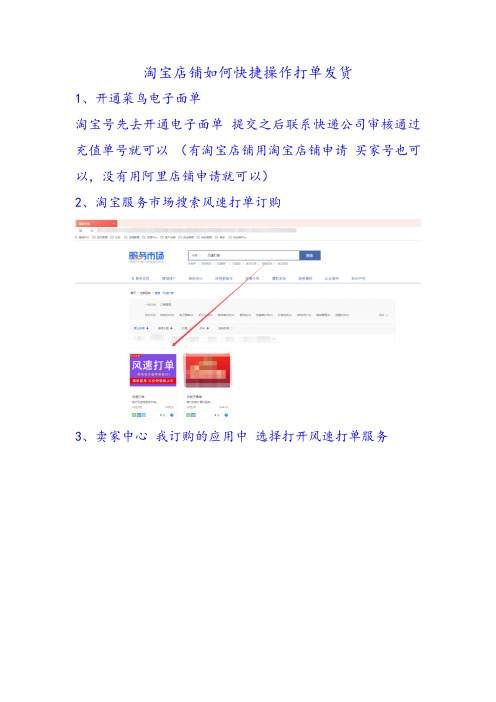
淘宝店铺如何快捷操作打单发货
1、开通菜鸟电子面单
淘宝号先去开通电子面单提交之后联系快递公司审核通过充值单号就可以(有淘宝店铺用淘宝店铺申请买家号也可以,没有用阿里店铺申请就可以)
2、淘宝服务市场搜索风速打单订购
3、卖家中心我订购的应用中选择打开风速打单服务
4、待发货页面选择订单进行操作打印快递单
4、在打印的页面中选打印机点打印快递单
5、打印完成后自动提示发货操作发货后即同步到店铺后台(打印发货后的订单在顶部已发货中查询)。
淘宝怎么打快递单
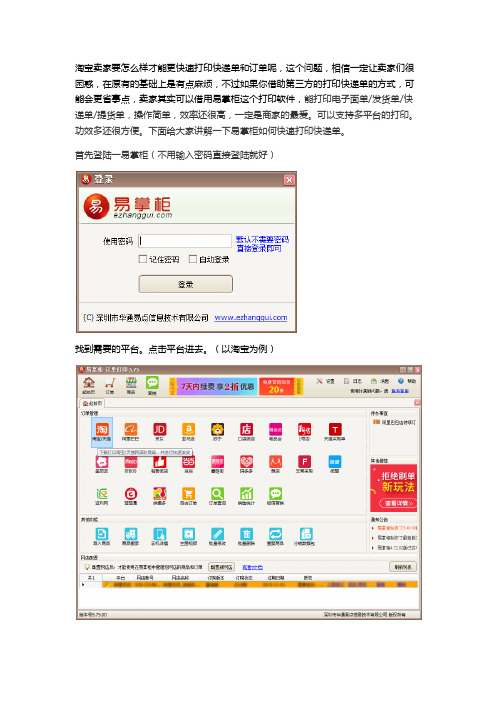
淘宝卖家要怎么样才能更快速打印快递单和订单呢,这个问题,相信一定让卖家们很困惑,在原有的基础上是有点麻烦,不过如果你借助第三方的打印快递单的方式,可能会更省事点,卖家其实可以借用易掌柜这个打印软件,能打印电子面单/发货单/快递单/提货单,操作简单,效率还很高,一定是商家的最爱。
可以支持多平台的打印。
功效多还很方便。
下面给大家讲解一下易掌柜如何快速打印快递单。
首先登陆一易掌柜(不用输入密码直接登陆就好)
找到需要的平台。
点击平台进去。
(以淘宝为例)
首先先下载订单。
点击首页中的下载订单
点击“新建网店”
输入淘宝店铺的店铺名和点击“获取授权码”
点击保存,在首页能看到订单,点击“打印快递单”
选择好发货人点击“立即打印”就行了。
淘宝天猫发货流程
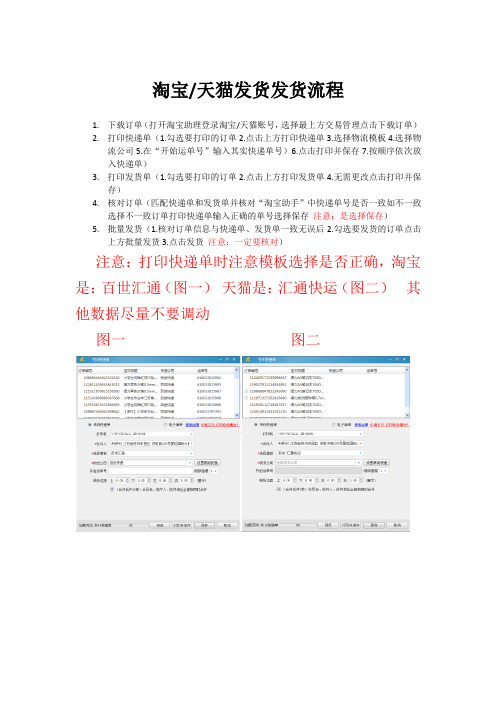
淘宝/天猫发货发货流程
1.下载订单(打开淘宝助理登录淘宝/天猫账号,选择最上方交易管理点击下载订单)
2.打印快递单(1.勾选要打印的订单2.点击上方打印快递单
3.选择物流模板
4.选择物
流公司5.在“开始运单号”输入其实快递单号)6.点击打印并保存7.按顺序依次放入快递单)
3.打印发货单(1.勾选要打印的订单2.点击上方打印发货单
4.无需更改点击打印并保
存)
4.核对订单(匹配快递单和发货单并核对“淘宝助手”中快递单号是否一致如不一致
选择不一致订单打印快递单输入正确的单号选择保存注意:是选择保存)
5.批量发货(1.核对订单信息与快递单、发货单一致无误后2.勾选要发货的订单点击
上方批量发货3.点击发货注意:一定要核对)
注意:打印快递单时注意模板选择是否正确,淘宝是:百世汇通(图一)天猫是:汇通快运(图二)其他数据尽量不要调动
图一图二。
淘宝助理功能的使用方法。

提供按宝贝类店目泪目宝贝状态 关键词,时间范围等条件下载淘 宝网线上出售中和仓库中的宝贝, 下载后的宝贝将同步覆盖出售中 的宝贝,先让仓库里的宝贝。但 您处理的违规宝贝目录下的所有 宝贝。
提供快递单打印发货单, 打印批量发货,批量好评 等交易管理功能。
淘宝助淘宝网线 上的原来的宝贝的功能。 首先需要对宝贝进行编辑,编辑方法如下。 1·单个商品进行编辑,单击新建宝贝。——空 白模板就可以完成单个宝贝的编辑了,点击保 存,再在右上栏目内选中该宝贝,点击上传宝 贝即可完成单个产品的上传。 2·csv文件导入法。完成批量编辑和批量上传。
淘宝卖家发货流程淘宝助手发货步骤
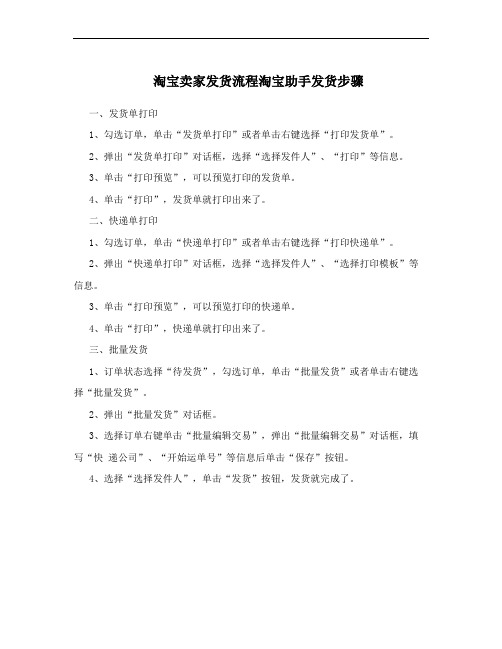
淘宝卖家发货流程淘宝助手发货步骤
一、发货单打印
1、勾选订单,单击“发货单打印”或者单击右键选择“打印发货单”。
2、弹出“发货单打印”对话框,选择“选择发件人”、“打印”等信息。
3、单击“打印预览”,可以预览打印的发货单。
4、单击“打印”,发货单就打印出来了。
二、快递单打印
1、勾选订单,单击“快递单打印”或者单击右键选择“打印快递单”。
2、弹出“快递单打印”对话框,选择“选择发件人”、“选择打印模板”等信息。
3、单击“打印预览”,可以预览打印的快递单。
4、单击“打印”,快递单就打印出来了。
三、批量发货
1、订单状态选择“待发货”,勾选订单,单击“批量发货”或者单击右键选择“批量发货”。
2、弹出“批量发货”对话框。
3、选择订单右键单击“批量编辑交易”,弹出“批量编辑交易”对话框,填写“快递公司”、“开始运单号”等信息后单击“保存”按钮。
4、选择“选择发件人”,单击“发货”按钮,发货就完成了。
甩手工具箱全新功能—全能快递单打印上线
甩手工具箱全新功能全能快递单打印
还在手写快递单?那你就OUT了!手写快递单不仅大大降低了工作效率而且量大了会容易出现错误,所以就急需一款辅助工具来高效打印快递单。
甩手工具箱的全能快递单打印功能是针对各种大小卖家开发的,能有效提升您的店铺发货速度,卖家开店必备工具!
甩手工具箱推出全新功能——全能快递单打印!!0出错率!10倍提升发货速度!3分钟快速上手!超简单!
甩手工具箱全能快递单打印功能特点如下:
一、新增收件地址->编辑运单->打印,仅需3步。
使用方便
二、数据录入:支持excel/txt复制粘贴批量添加数据,支持淘宝收件信息的智能匹配,
三、支持各淘宝,京东等主流平台导出订单数据的直接导入。
也可透过工具所提供的模板来导入数据。
四、运单模板:使用淘宝物流菜鸟控件,囊括各大快递公司模板,快捷稳定。
用户也可自建个性化模板满足其业务需求。
甩手工具箱全能快递单打印功能目前免费使用!!欢迎各位掌柜下载安装甩手工具箱
(安装地址:/products/ToolBox/)甩手网
另外,甩手工具箱是众多开店必备功能集合一体的软件。
包含有抓取商品、店铺复制、抓取图片、制作阿里数据包、数据包处理、制作主图视频、宝贝排名查询以及一键图书采集等众多优秀功能。
【本文来源:甩手网】。
【官方教程】淘宝助理迁移帮助手册!!!
【官方教程】淘宝助理迁移帮助手册
淘宝助理迁移帮助手册
一、宝贝迁移(助理4本地库存宝贝)
1、在宝贝列表选择要导出的宝贝,选中并右击
2、选择“导出到CSV文件”后,就会弹出保存文件对话框,输入你想要保存的名字,点保存。
3、保存成功后会生成一个.csv文件和一个同名的文件夹。
(比如文件名为zhuli.CSV,那么会在相同的目录也会有一个叫zhuli的文件夹,此文件夹中为CSV文件中的图片信息等)。
4、打开淘宝助理5,选择导入宝贝的目录,点击导入CSV按钮。
5、选择导入的CSV文件。
二、淘宝店铺中的宝贝
1、只需点击“同步宝贝”,线上宝贝就自动下载下来了。
三、模板设置(快递单模板&发货单模板),订单打印
1、选择“模板管理-快递单模板”,选择设置的快递模板,左侧栏中可以选择打印的信息内容,模板中可以自由移动信息打印的位置和大小,设置完成后点击保存按钮。
2、选择“模板管理-发货单模板”,左侧栏中可以勾选打印的信息内容,设置完成后点击保存按钮。
3、快递单&发货单模板设置完成后,即可在订单管理中下载订单,打印快递单及发货单。
淘宝助理5帮助手册:/group/thread/602059-275841829.htm?spm=0.0.0.0.gXFL3O。
阿里卖家怎么打印菜鸟电子面单
电子面单已成为快递单未来主流趋势,而菜鸟也成为电子面单的主流阵容之一。
菜鸟电子面单已经越来越开放给普罗大众卖家使用,今天我们来介绍一下如何借助第三方软件(快递助手电子面单批量打印)使用菜鸟电子面单。
工具/原料
∙申请菜鸟电子单充值单号
∙订购软件(快递助手电子面单批量打印)
方法/步骤
1.在店铺后台服务市场订购软件(快递助手电子面单批量打印)
2.在千牛工作台---我的服务---找到(快递助手电子面单批量打印)点击立即
使用进入软件
3.授权使用菜鸟电子单号
4.打印快递面单
5.操作订单发货
6.软件都是常用的简单易操作的功能,上手简单,有客服随时在线指导设置可放心使用
步骤阅读。
淘宝助理使用教程
淘宝助理使用教程淘宝助理使用教程淘宝助理是淘宝平台为商家提供的一个强大的工具,可以帮助商家更好地管理店铺,提高运营效率。
本教程将介绍淘宝助理的基本使用方法,帮助商家快速上手。
一、下载与安装首先,商家需要在淘宝官方网站上下载并安装淘宝助理软件。
1. 打开淘宝官方网站,搜索“淘宝助理”;2. 在搜索结果中找到官方的淘宝助理软件,并下载到电脑上;3. 双击下载的安装包,按照提示完成安装。
二、登录与绑定安装完成后,商家需要使用淘宝账号登录淘宝助理。
1. 打开安装好的淘宝助理软件;2. 在登录界面输入淘宝账号和密码;3. 点击登录按钮完成登录。
登录成功后,商家需要绑定自己的店铺,以便淘宝助理可以对店铺进行管理。
1. 在登录后的界面,点击左上角的“店铺管理”;2. 点击“添加店铺”按钮;3. 输入店铺的信息,包括店铺名称、店铺链接等;4. 点击“确定”完成绑定。
三、店铺管理成功绑定店铺后,商家就可以开始使用淘宝助理进行店铺管理了。
1. 商品管理:- 点击左侧菜单栏的“商品”选项,可以对商品进行管理。
商家可以查看、编辑和上下架商品,还可以通过批量操作提高操作效率;- 商家可以通过商品分类、关键词等进行筛选和搜索,方便找到需要操作的商品。
2. 订单管理:- 点击左侧菜单栏的“订单”选项,可以对店铺订单进行管理。
商家可以查看订单详细信息、打印快递单、标记发货等;- 商家可以通过筛选条件,如订单状态、下单时间等,方便查找需要处理的订单。
3. 运营数据:- 点击左侧菜单栏的“运营”选项,可以查看店铺的运营数据。
商家可以查看店铺的访客、浏览量、转化率等数据,了解店铺的运营状况;- 商家可以通过选择不同的时间段和维度进行数据分析,帮助优化店铺运营策略。
4. 广告推广:- 点击左侧菜单栏的“推广”选项,可以进行店铺的广告推广。
商家可以选择不同的推广方式,如直通车、钻石展位等,提升店铺的曝光和点击量;- 商家可以根据自己的需求和预算,设定推广计划和推广效果评估。
- 1、下载文档前请自行甄别文档内容的完整性,平台不提供额外的编辑、内容补充、找答案等附加服务。
- 2、"仅部分预览"的文档,不可在线预览部分如存在完整性等问题,可反馈申请退款(可完整预览的文档不适用该条件!)。
- 3、如文档侵犯您的权益,请联系客服反馈,我们会尽快为您处理(人工客服工作时间:9:00-18:30)。
订单。点击下载订单的下拉小箭头选择全量下 载,然后选择订单成交的时间,点击下载!这个 需要等待一段时间。 订单下载完成后,查看所有待发货订单,选
中需要发货的订单,点击打印快递单,选择你的 快递模板和快递,然后输入第一张快递单号,就 可以开始批量打印了! 全部打印完成后记得要发货哦。点击批量发
于是选择了相信缘分,相信等待。我愿作一缕往来不定的北风,想念着倾诉,喜欢便开口
选择一个发货的快递,设置模板。在快递单
上可以选择显示的内容除了收发件人信息外,还
可以显示订单信息,买家留言等等。在右侧的工 具栏里都可以添加,也可以选择性的精简!设置 完成后一定记得保存。 模板设置完成后,我们开始下载需要发货的
于是选择了相信缘分,相信等待。我愿作一缕往来不定的北风,想念着倾诉,喜欢便开口
货-发货。这样整个批量打印过程就完成!注 意事项 打印过程中记得核对单号,以免单号错位, 给您造成不便或者损失!
co0bg2ca 空包网
淘宝生意越来越好,单子多了,靠手写已经 跟不上节奏。幸好淘宝助理有批量打印快递单的 功能。免去了我们写单子写到手抽筋的烦恼!今
天就给大家简单介绍下这个功能!
淘宝助理 打印机 1
于是选择了相信缘分,相信等待。我愿作一缕往来不定的北风,想念着倾诉,喜欢便开口
首先打开淘宝助理,打印快递单必须设置一
个快递模板。选择交易管理-模板管理
